Pregúntele a alguien qué versión de Windows tiene y es posible que ya sepa si es Windows 7, 8.1, 10 u 11. (Por cierto, si tiene Windows 7, le recomendamos que lo actualice; ya pasó el final de su vida útil. )
Pero igualmente importante es la edición que tiene, es decir, si está ejecutando Home o Pro. Algunas funciones solo están disponibles para usted con Windows Pro, como BitLocker, que le permite cifrar su unidad de almacenamiento.
Independientemente de la información que necesite, averiguar exactamente qué Windows está ejecutando es fácil. Puedes hacerlo de varias maneras:
Resumen
Método 1: A través de la esta computadora icono en tu escritorio
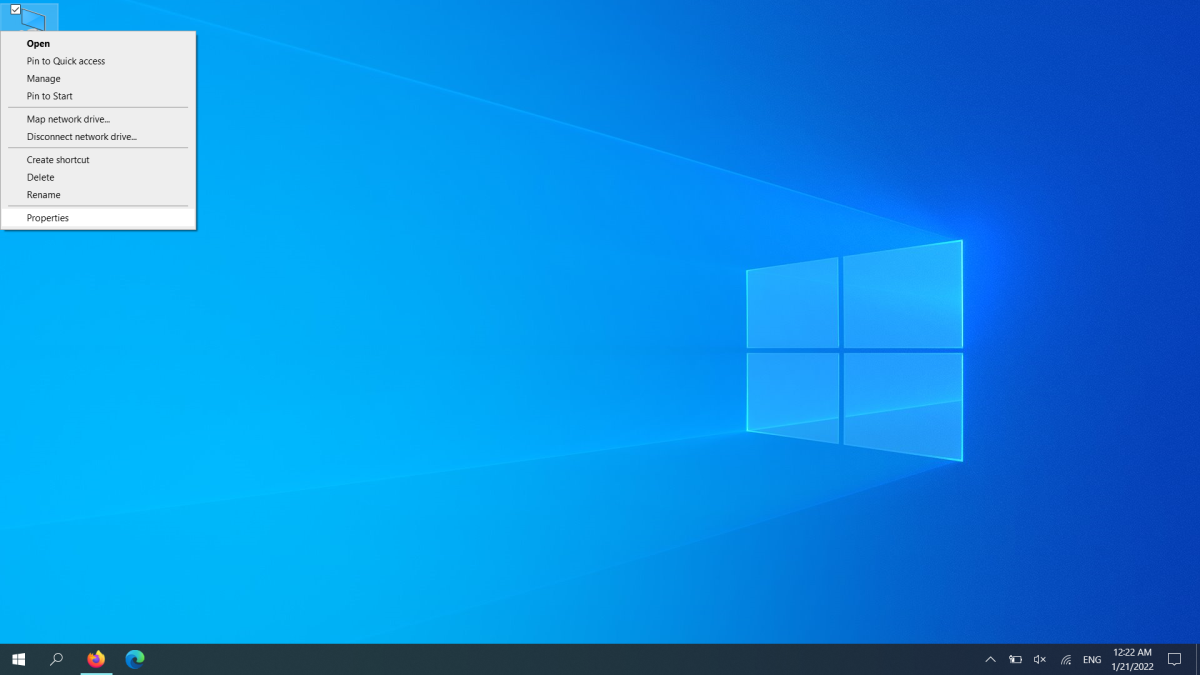
Mundo PC
si tienes el esta computadora icono que se muestra en el escritorio de Windows, simplemente puede hacer clic con el botón derecho en él y elegir Propiedades. Aparecerá la ventana del sistema. Encontrarás tu versión y edición de Windows en la parte superior.
Método 2: a través de la búsqueda de Windows
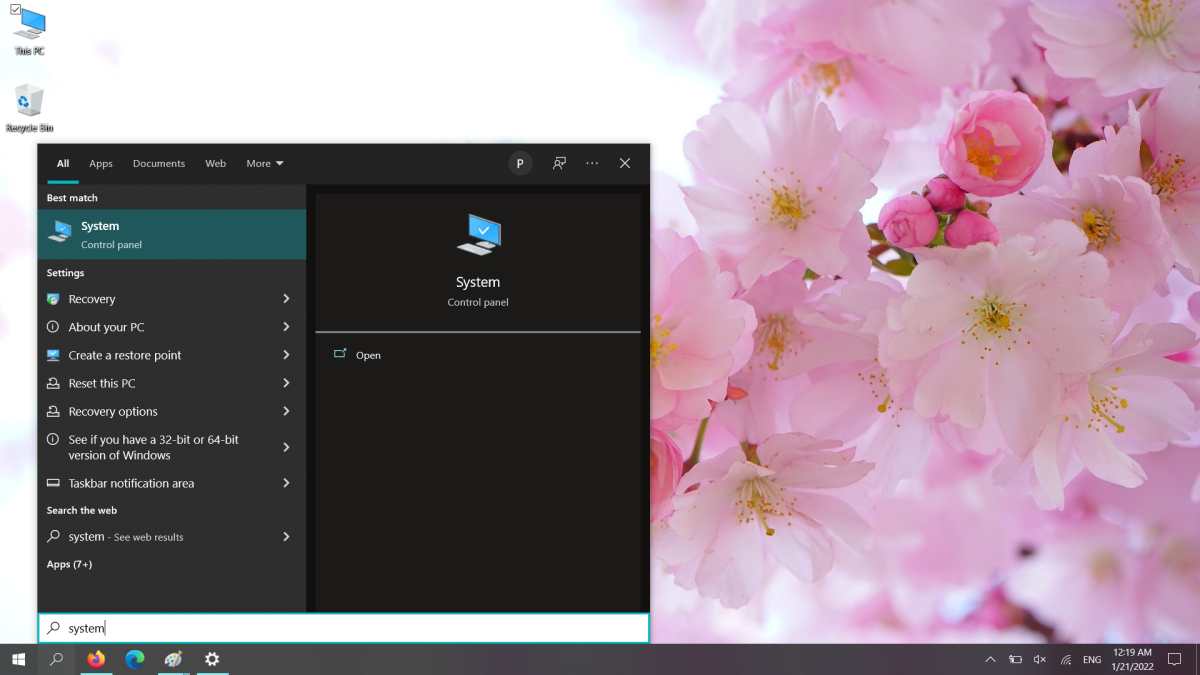
Mundo PC
Presiona la tecla de Windows en tu teclado o haz clic en el ícono de Inicio en tu barra de tareas, luego ingresa sistema. Un resultado de búsqueda para Sistema en el Panel de control debería aparecer. Seleccione eso y debería ver una ventana que muestra su versión y edición de Windows en la parte superior.
Método 3: a través de la configuración
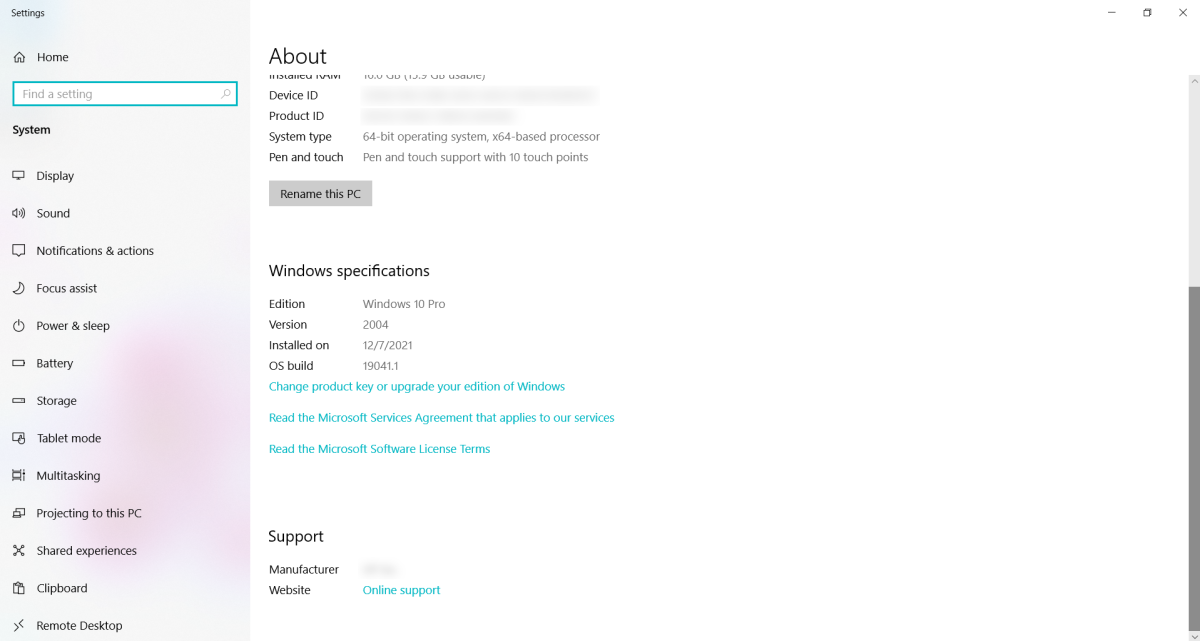
Mundo PC
Después de hacer clic en el ícono de Inicio en su barra de tareas o presionar la tecla de Windows en su teclado, escriba sobre tu pc. Un resultado de búsqueda para Acerca de tu PC en Configuración debería aparecer. Selecciónelo y luego desplácese hacia abajo hasta especificaciones de Windows en la ventana que aparece.
Método 4: a través del panel de control
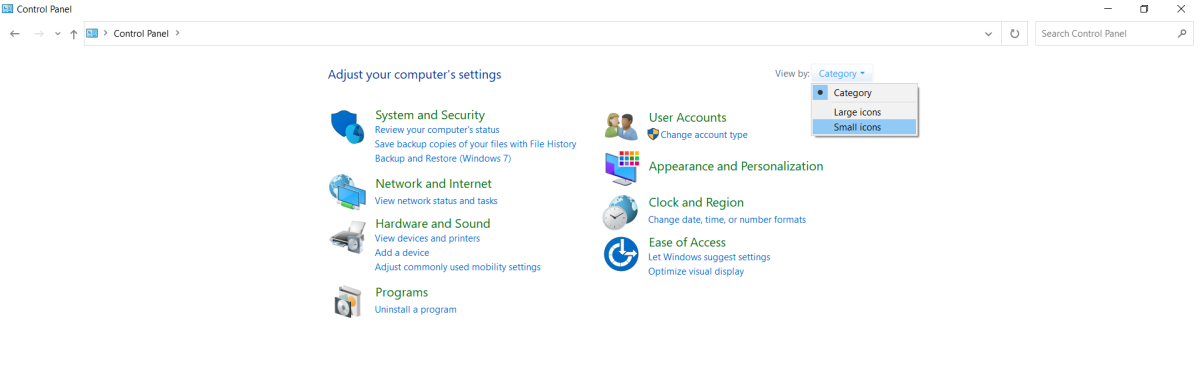
Mundo PC
Para la multitud de la vieja escuela, puede abrir el Panel de control y luego seleccionar Sistema. (Es posible que primero deba cambiar su Vista por configuración a iconos grandes o pequeños). Cuando aparece esa ventana, su versión y edición de Windows está justo en la parte superior.
Método 5: a través de la ventana Ejecutar

Mundo PC
En su teclado, presione la tecla Tecla de Windows + R. El Correr aparecerá la ventana de comandos. Escribe ganador en el cuadro de texto y luego presione enter. Hacia el centro de la ventana, un gran bloque de información de derechos de autor comenzará con su versión y edición de Windows.
Buscando actualizar?
¿Está revisando su versión de Windows porque está interesado en pasar a Windows 11 y quiere saber qué esperar del otro lado? Asegúrese de consultar también nuestra lista de verificación de actualización de Windows 11, así como nuestras instrucciones sobre cómo realizar la actualización. Si, en cambio, busca más funciones para Windows 10, tenemos una guía sobre cómo actualizar de Windows 10 Home a Pro.
Y para cualquiera que intente ingresar a Windows 10 desde Win 7 u 8.1, lea las formas económicas (e incluso gratuitas) de dar el salto. Es el primer paso que debe tomar para obtener una actualización gratuita a Windows 11: puede ahorrar mucho dinero si está dispuesto a invertir un poco de tiempo.
Alaina Yee es la cazadora de gangas residente de PCWorld: cuando no está cubriendo la construcción de PC, los componentes de la computadora, las mini PC y más, busca las mejores ofertas tecnológicas. Anteriormente, su trabajo apareció en PC Gamer, IGN, Maximum PC y Official Xbox Magazine. Puedes encontrarla en Twitter en @morphingball.







